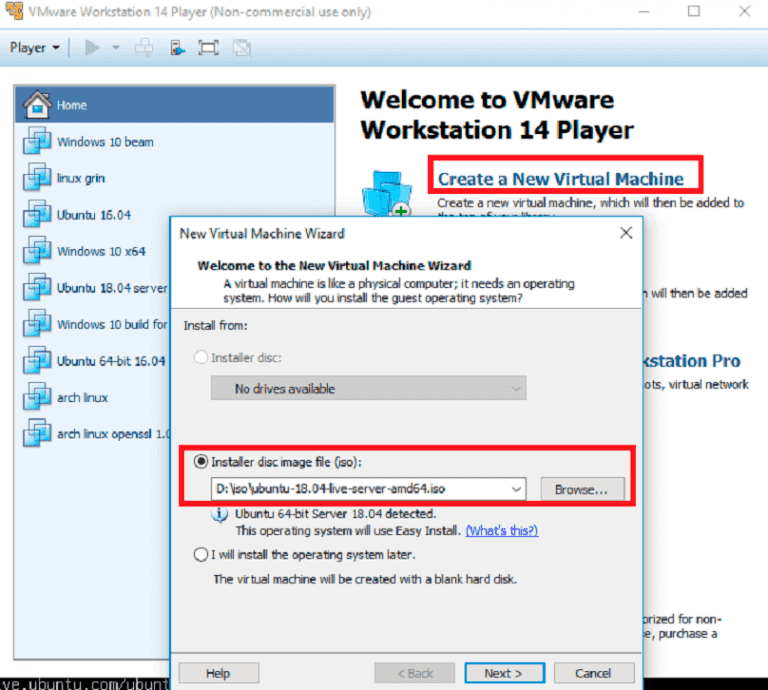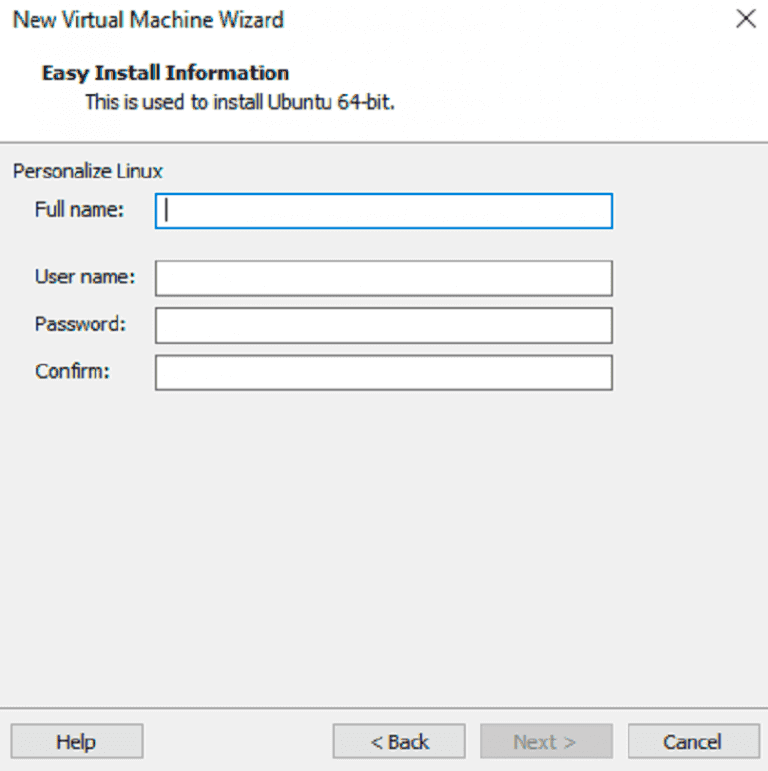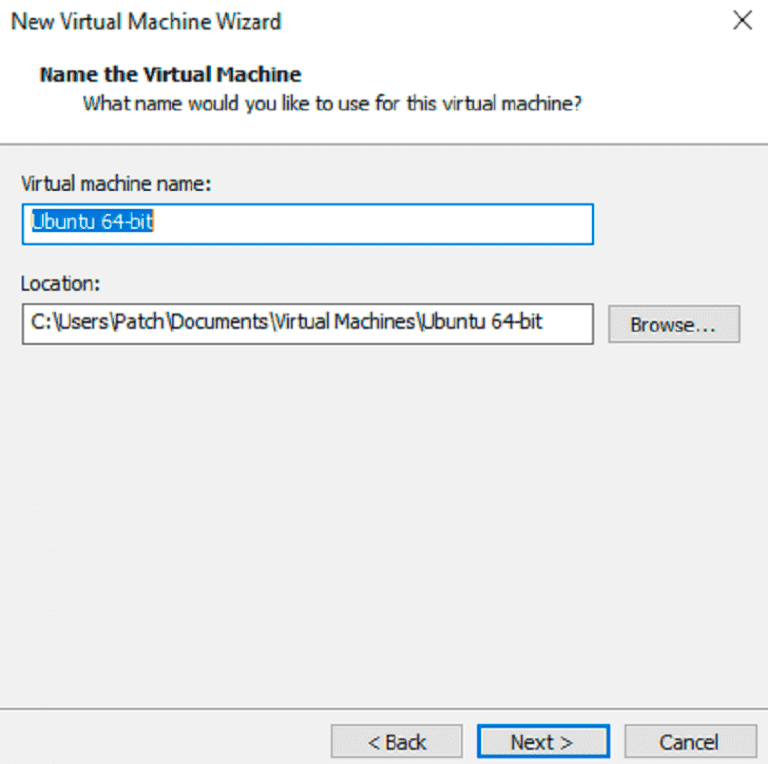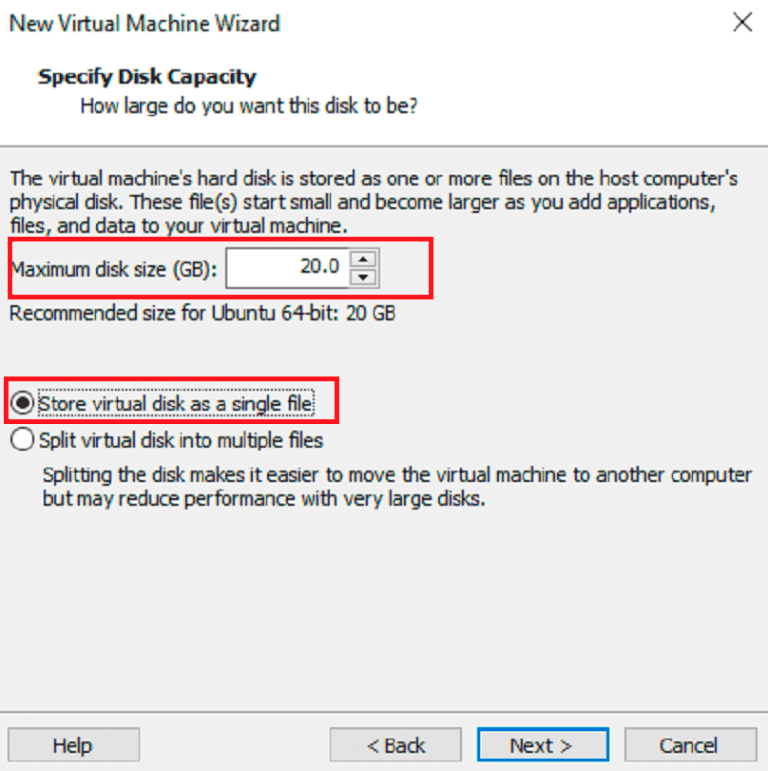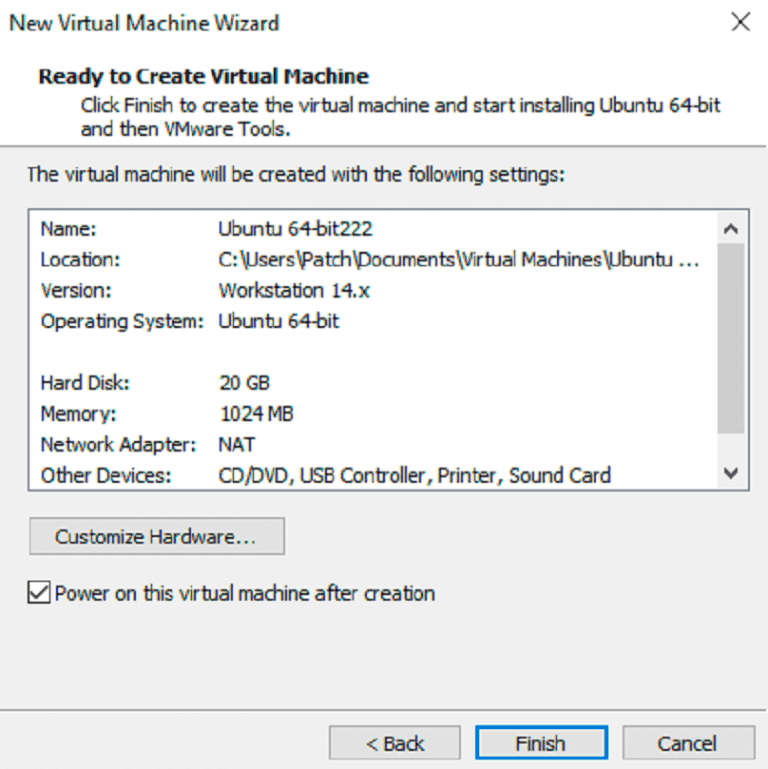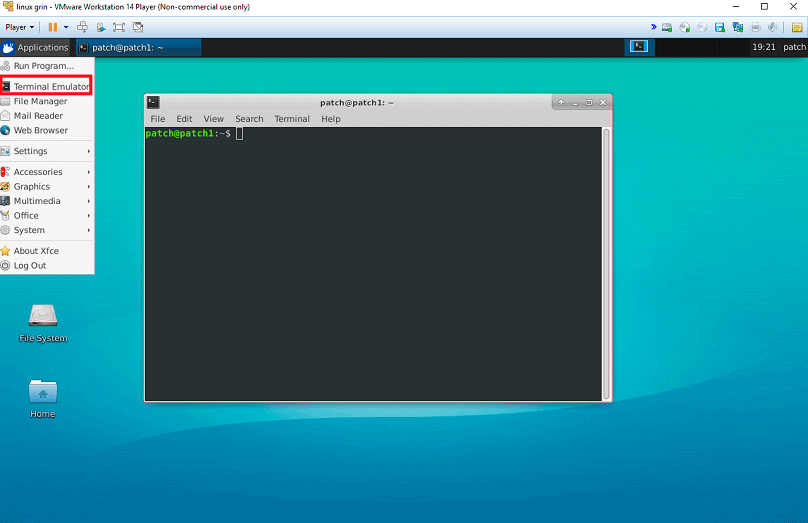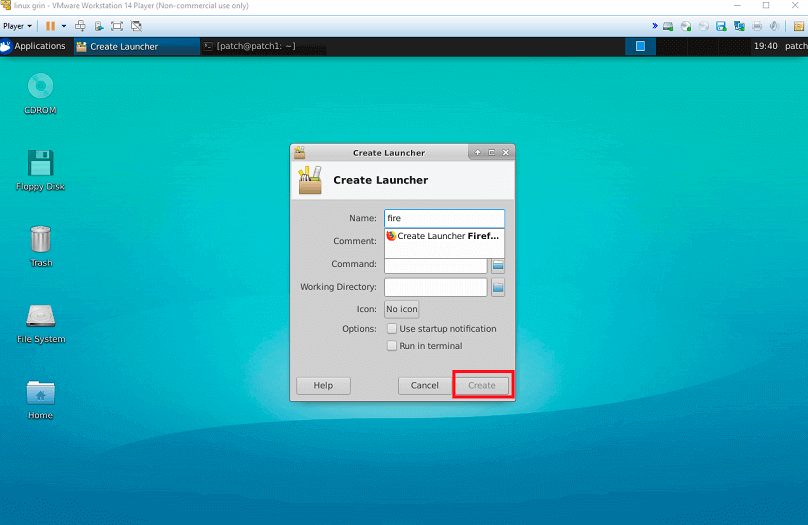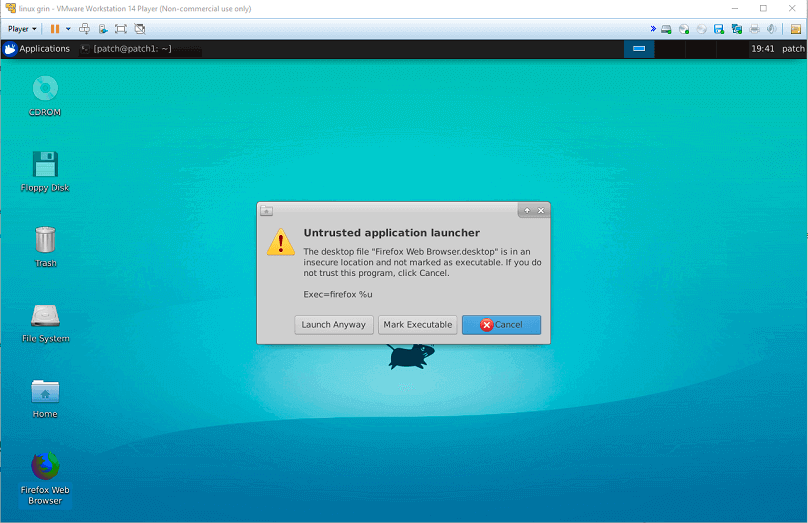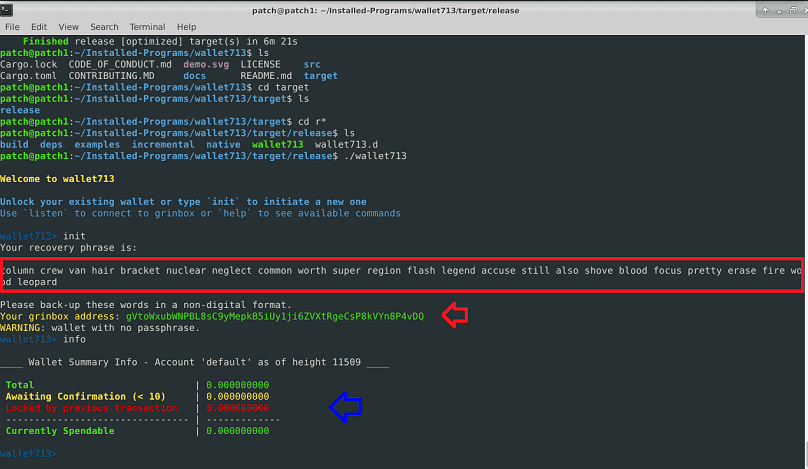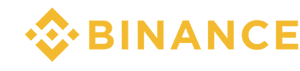Настройка кошелька Grin на Linux. Пошаговое руководство.

В этой статье мы покажем процесс настройки кошелька Grin. Причина, по которой в этом учебном пособии описана настройка кошелька, заключается в том, что монеты протокола mimblewimble разработаны по-другому в отличии от других криптовалют. Одно из самых больших конструктивных отличий заключается в том, что в системе не должно быть никаких адресов, а кошельки связываются (они не должны быть онлайн) друг с другом для отправки криптовалют.
Обзор криптовалюты Grin Майнинг Grin coin на видеокартах Nvidia и AMD Лучшая видеокарта для майнинга Grin Обзор майнера GrinGoldMiner 2.8 Обзор майнера GMiner Обзор майнера Bminer
Эта система отличается от той, которую используют все криптовалюты: у Grin есть адреса, а также приватные ключи, но рекомендуемый способ (и способ, которым большинство пулов выплачивает майнерам вознаграждение) - не использовать адреса.
В Grin можно отправить монеты, используя IP-адрес, передавая файл туда и обратно (электронная почта и т.д.), или используя адрес. Мы рассмотрим все три метода в этом руководстве.
Начиная с версии 1.1.0, кошелек Grin разделен на собственный репозиторий , поэтому вам придется загружать его отдельно от узла Grin.
Как Настроить Кошелек Grin на Linux (Ubuntu): быстрый ответ
| Шаг | Описание |
|---|---|
| Установка Ubuntu | Установка серверной версии Ubuntu 18.04 и выше на виртуальную машину (например, через VMware Player) с графическим интерфейсом XFCE. |
| Установка Grin Wallet | Установка кошелька Grin через терминал на Ubuntu, включая установку зависимостей (Firefox, git, необходимые библиотеки). |
| Синхронизация Grin Wallet | Запуск и синхронизация кошелька. Создание нового кошелька с помощью команды init. Проверка баланса через info и запуск listener для получения транзакций. |
| Использование кошелька | Три способа отправки и получения монет: через HTTPS, с использованием файлов и через адрес Grin. |
| Вывод | Кошелек Grin отличается от других криптовалют, требует специальных команд для работы, что делает его уникальным. |
Установка Ubuntu
На данный момент для Grin есть только кошельки Linux, так как для работы вам нужен полный узел, а для Windows кошелек еще не вышел.
Если у вас нет компьютера с Linux, Вы можете использовать другой компьютер или виртуальную машину в Windows. Можно использовать, например, VMware Player (бесплатно). Как только Вы загрузите и установите его, вам нужно скачать дистрибутив Linux. Мы будем использовать серверную версию Ubuntu 18.04
Почему именно серверная версия? Потому что она будет быстро загружаться, занимает меньше места и будет более отзывчивой. (не беспокойтесь, мы установим графический интерфейс). Как только Вы загрузите ISO-файл, выполните следующие действия для создания виртуальной машины.
Настройка ВМ довольно проста.
На последнем изображении выберите «Настроить оборудование». Лучше изменить HDD c 20 ГБ до 50 ГБ, если у вас есть место, и измените использование ОЗУ и ЦП на 50-75% вашего компьютера. Таким образом, для компьютера с 4 ядрами 8 ГБ лучше выбрать 2 ядра и 4 ГБ оперативной памяти для виртуальной машины.
Как только ваша виртуальная машина запущена, Вы можете просто принять все настройки по умолчанию для установки Linux и использовать весь диск с помощью виртуальной машины.
Затем вам необходимо войти в систему, и вам будет представлен терминал, так как это установка сервера. Теперь мы хотим установить наш графический интерфейс. Мы будем использовать XFCE
sudo apt install -y xfce4 xfce4-goodies
Он весит около 650 МБ. Как только это будет установлено, нам нужно запустить графический интерфейс, используя
startx
Обратите внимание, что это процесс входа в систему при следующем использовании виртуальной машины. Вы вводите имя пользователя, пароль и затем startx. Теперь наш Linux установлен и готов к работе!
Установка Grin Wallet
Сначала нам нужно открыть терминал
Теперь нам нужно установить несколько необходимых пакетов. Сначала нужно установить веб-браузер, чтобы Вы могли загрузить документы. Также понадобится руководство в веб-браузере на ВМ, чтобы Вы могли копировать и вставлять что-либо. Нам также нужно git, чтобы получить источник из github.
sudo apt install -y firefox git
После того, как Вы установили Firefox и git, давайте создадим для него панель запуска. Просто щелкните правой кнопкой мыши на рабочем столе и выберите «Создать панель запуска». Затем выберите «Создать Launcher Firef ...» и нажмите «Создать».
Теперь откройте Firefox и выберите «Пометить как исполняемый файл», чтобы предупреждение больше не появлялось.
Загрузите руководство в Firefox, чтобы Вы могли скопировать и вставить следующие шаги.
Это потребуется для создания и запуска кошелька из источника. Вы можете просмотреть официальные кошельки в GitHub для ознакомления с требованиями, чтобы увидеть команды, которые мы будем выполнять ниже. Это установит все необходимое нам программное обеспечение с помощью одной команды
curl https://sh.rustup.rs -sSf | sh; source $HOME/.cargo/env && sudo apt install -y build-essential cmake libgit2-dev clang libncurses5-dev libncursesw5-dev zlib1g-dev pkg-config libssl-dev llvm
Нажмите Enter, если он запрашивает варианты установки. Вся эта операция установит около 700 МБ.
Мы будет использовать кошелек, созданный сообществом вместо официального кошелька. Причина этого в том, что, как нам кажется, кошелек сообщества гораздо проще в использовании. Он больше напоминает monero CLI, поэтому мы будет показывать дальнейшие действия на его примере. Официальный кошелек требует много сменных файлов, что является еще одной причиной, почему мы не собирались его использовать. Также у кошелька сообщества есть хорошая инструкция о том, как его использовать.
Вот ссылки на официальный кошелек и кошелек 713
Вот ссылка на этапы установки и использования кошелька 713
Обратите внимание, что в кошельке теперь есть встроенный узел, поэтому нам не нужен отдельный узел в новой сборке.
Теперь пришло время установить кошелек
cd ~ && mkdir Installed-Programs && cd I* && git clone https://github.com/vault713/wallet713 && cd wallet713 && cargo build --release
Как синхронизировать Grin Wallet
Теперь давайте запустим кошелек и синхронизируем его (Вы можете использовать эту команду, чтобы запускать кошелек каждый раз или, возможно, создать панель запуска, как мы это делали для Firefox)
~/Installed-Programs/wallet713/target/release/wallet713
Теперь давайте создадим новый кошелек
init
Теперь у Grin есть адресная система, Вы все еще можете использовать Grin без адреса, но, очевидно, это cделает использование кошелька намного проще. Затем мы можем проверить наш баланс, набрав
info
Для получения любых новых переводов, которые вы получили с момента последней загрузки кошелька, нам нужно запустить listener
listen
На картинке выше показаны команды и ответы от кошелька. Начальные слова (приватный ключ) кошелька находятся в красной рамке. Это только для вас, не передавайте их другим людям, иначе они могут украсть ваши средства.
Зеленый адрес (красная стрелка) - это открытый ключ, который Вы должны дать другим, чтобы они могли вам переводить монеты.
Синяя стрелка показывает баланс вашего кошелька.
Как использовать кошелек
Есть 3 способа отправки и получения в Грин
- HTTPS
- На основе файлов
- Адрес Грин
Теперь, когда listner запущен, кошелек автоматически получит любой отправленный ему перевод по https или grinbox(адрес). Для получения https вам нужно будет перенаправить ваши порты из-за вашего маршрутизатора, но кошелек 713 на данный момент не поддерживает прием переводов на основе https.
Чтобы отправить через HTTPS
send amount --to https://IP:13415
Чтобы отправить, используя адрес grinbox, мы можем ввести эту команду
send amount --to grinbox_address_of_recipient
Чтобы отправить с помощью файлов
send amount --file ~/path/to/transaction.tx
Затем Вы отправите этот файл (action.tx) получателю.
Чтобы получить через файл (так мы получим из пула майнинга)
receive --file ~/path/to/transaction.tx
Это создаст файл transaction.tx.response, который необходимо вернуть отправителю.
Отправитель тогда введет
finalize --file ~/path/to/transaction.tx.response
И перевод будет отправлен через сеть.
Вывод
Как Вы уже поняли, кошелек монеты Grin сильно отличается от кошельков других криптовалют. Дело даже не в том, что его пока нет на Windows, а в том, что для отправки и получения монет нужны специальные команды, которые мы привели в данном руководстве.
Надеемся, что эта статья была полезна для вас, ведь Grin становится все более популярным.